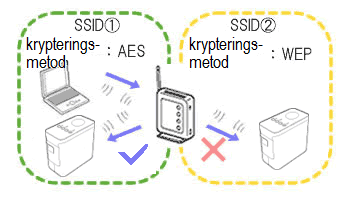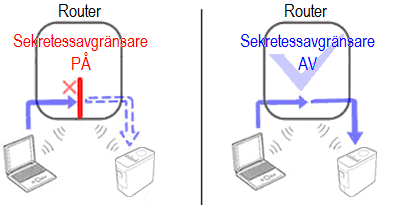PT-P750W
Vanliga frågor & felsökning |

PT-P750W
Datum: 2016-06-21 ID: faqp00100038_000
Viktiga punkter som du måste kontrollera innan du konfigurerar skrivaren för ett trådlöst nätverk.
Kontrollera följande punkter innan du ansluter skrivaren till det trådlösa nätverket.
- Konfigurera skrivaren för ett trådlöst nätverk med hjälp av WPS (Wi-Fi Protected Setup). (Rekommenderas)
- Konfigurera skrivaren manuellt för ett trådlöst nätverk
- Funktionsinställningar för din åtkomstpunkt för WLAN
-
Allokering av IP-adress
Konfigurera skrivaren för ett trådlöst nätverk med hjälp av WPS (Wi-Fi Protected Setup) (Rekommenderas)
Om din trådlösa åtkomstpunkt/router stöder WPS, kan du enkelt konfigurera skrivaren till ditt trådlösa nätverk utan att behöva ha en dator ansluten. För att kontrollera att åtkomstpunkten/routern för WLAN har stöd för WPS, kontrollera att åtkomstpunkten/routern för WLAN har den WPS-symbol som visas nedan.

Konfigurera skrivaren manuellt för ett trådlöst nätverk
Innan du konfigurerar inställningarna för trådlöst nätverk måste du känna till ditt nätverks namn: (SSID, ESSID) och nätverksnyckeln.
Gör något av följande för att hitta nätverksnamnet (SSID, ESSID) och nätverksnyckeln:
-
Se på sidan av din åtkomstpunkt/router för WLAN.
OBS: De bilder som visas nedan kan variera beroende på vilken produkt som används.
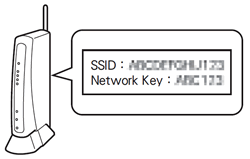
- Se den dokumentation som medföljde åtkomstpunkten/routern för WLAN.
- Det ursprungliga nätverksnamnet kan vara tillverkarens namn eller modellnamnet.
- Om du fortfarande inte hittar säkerhetsinformationen, vänligen kontakta tillverkaren av åtkomstpunkten/routern för WLAN, systemadministratören eller Internet-leverantören.
WPA-PSK/WPA2-PSK är en av autentiseringsmetoderna som använder en s.k. Pre-Shared Key (PSK) som är minst 8 och högst 63 tecken lång.
Funktionsinställningar för din åtkomstpunkt för WLAN
Beroende på den åtkomstpunkt för WLAN som används, kan vissa funktioner i åtkomstpunkten/routern för WLAN orsaka störningar för trådlös kommunikation mellan datorn och skrivaren. Se instruktionerna som medföljer åtkomstpunkten/routern för WLAN och kontrollera dina funktionsinställningar. Om följande funktioner är aktiverade, vänligen ändra inställningen.
-
Multiple SSID
Med denna funktion kan du konfigurera flera SSID med en trådlös åtkomstpunkt/router. Varje SSID kan använda olika autentiserings- och krypteringsmetoder så att du kan ansluta trådlösa enheter till det trådlösa nätverket på olika säkerhetsnivåer samtidigt. Men om du vill ansluta alla trådlösa enheter till ett specifikt trådlöst nätverk, måste dessa enheter använda samma SSID. I många fall kan enheter med olika SSID inte kommunicera med varandra och kan inte skicka eller ta emot data via samma trådlösa nätverk. Konfigurera din trådlösa dator och skrivare med samma SSID som används för åtkomstpunkten/routern för WLAN.
OBS: De bilder som visas nedan kan variera beroende på vilken produkt som används och krypteringsmetoden är ett exempel.
-
Privacy Separator
Privacy Separator isolerar alla trådlösa enheter som är anslutna till åtkomstpunkten/routern för WLAN och hindrar de trådlösa enheterna från att kunna ansluta och skicka data till andra enheter i ditt trådlösa nätverk.
När Privacy Separator är på, kommer trådlösa enheter som datorn och skrivaren inte att kunna kommunicera med varandra. Om du vill ansluta skrivaren till andra enheter, ändra inställningen för åtkomstpunkten/routern för WLAN och avaktivera Privacy Separator.
-
MAC address filtering
MAC-adressfiltrering är en funktion som gör att endast vissa MAC-adresser konfigurerade i åtkomstpunkten/routern för WLAN kan ansluta. Om du använder MAC-adressfiltrering i åtkomstpunkten/routern för WLAN, måste du konfigurera din MAC-adress för skrivaren.
Du kan ta reda på skrivarens MAC-adress genom att titta under Communication settings i Printer Setting Tool eller skriva ut en skrivarkonfigurationsrapport. Klicka här för att se information om hur du hittar skrivarens nätverksinställningar.
-
Assigning Static IP addresses
Innan du tilldelar IP-adressen manuellt med Statiskt läge, bör du läsa följande.
Den IP-adress som du vill tilldela din skrivare.- Måste väljas utanför intervallet för IP-adressen som kan tänkas tilldelas som en dynamisk adress av DHCP-servern.
- Måste skilja sig från en som redan har tilldelats en annan enhet i nätverket.
-
Måste befinna sig i samma nätverk som din dator och åtkomstpunkten/routern för WLAN.
Om IP-adressen som tilldelas din dator är 192.168.1.xx, tilldela ett nummer som inte har tilldelats andra enheter till där xx är (t.ex. 192.168.1.10). Den första tre serie siffergrupperna (192.168.1 som visas i exemplet) måste vara desamma.
-
Assigning IP address automatically
Om åtkomstpunkten/routern för WLAN inte har stöd för funktionen DHCP-server, kan IP-adressen inte konfigureras automatiskt. Mer information finns i den dokumentation som medföljer åtkomstpunkten/routern för WLAN.
PT-D800W, PT-P750W, PT-P900W/P900Wc, PT-P950NW
Om du behöver mer hjälp kontaktar du Brothers kundtjänst:
Feedback om innehållet
Observera att detta formulär endast används för feedback.